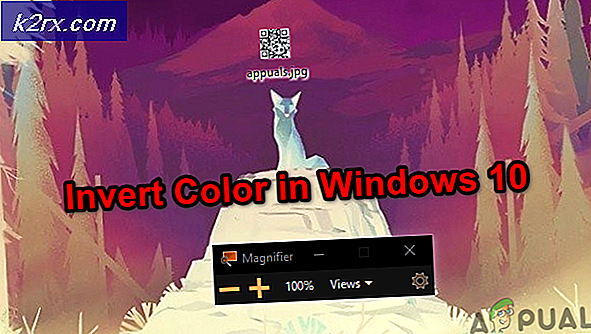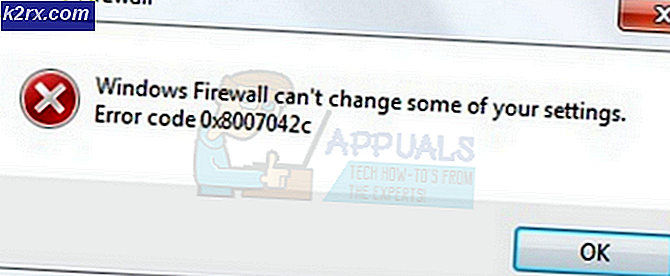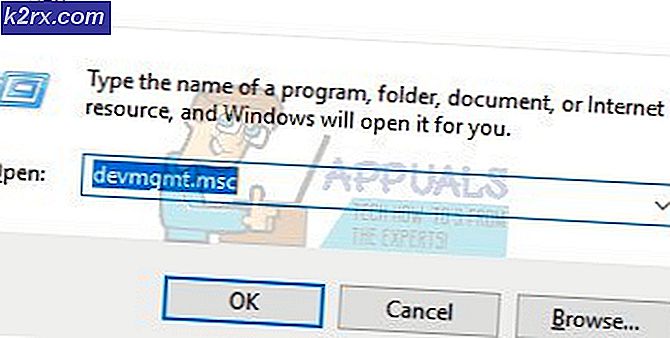วิธีแก้ไข '1607 Unable to Install InstallShield Scripting Runtime' Error บน Windows?
Windows เป็นระบบปฏิบัติการที่ได้รับความนิยมมากที่สุดระบบหนึ่งซึ่งมีผู้ใช้มากกว่าพันล้านคน ระบบปฏิบัติการนี้พัฒนาและจัดจำหน่ายโดย Microsoft ระบบปฏิบัติการเวอร์ชันล่าสุดคือ Windows 10 และเร็วกว่าและปลอดภัยกว่ารุ่นก่อนมาก อย่างไรก็ตามเมื่อเร็ว ๆ นี้ผู้ใช้จำนวนมากได้สังเกตเห็นไฟล์ “ 1607 ไม่สามารถติดตั้งรันไทม์สคริปต์ InstallShield” ขณะพยายามติดตั้งแอปพลิเคชัน
อะไรเป็นสาเหตุของข้อผิดพลาด“ 1607 ไม่สามารถติดตั้งรันไทม์สคริปต์ InstallShield”
หลังจากได้รับรายงานจำนวนมากจากผู้ใช้หลายคนเราจึงตัดสินใจที่จะตรวจสอบปัญหาและคิดหาวิธีแก้ไขปัญหาอย่างสมบูรณ์ นอกจากนี้เราได้ตรวจสอบสาเหตุที่ทำให้เกิดและระบุไว้ดังต่อไปนี้
เมื่อคุณมีความเข้าใจพื้นฐานเกี่ยวกับลักษณะของปัญหาแล้วเราจะดำเนินการแก้ไขต่อไป ตรวจสอบให้แน่ใจว่าได้ใช้สิ่งเหล่านี้ตามลำดับเฉพาะที่นำเสนอเพื่อหลีกเลี่ยงความขัดแย้ง
โซลูชันที่ 1: การเปลี่ยนชื่อโฟลเดอร์
หากไฟล์ InstallShield เสียหายไฟล์เหล่านี้อาจรบกวนกระบวนการที่สำคัญของ Windows เนื่องจากข้อผิดพลาดกำลังถูกทริกเกอร์ ดังนั้นในขั้นตอนนี้เราจะเปลี่ยนชื่อโฟลเดอร์ InstallShield สำหรับการที่:
- เปิด File Explorer และไปที่ไดเรกทอรีราก
- คลิกที่ “ ไฟล์โปรแกรม” และเลือก "ไฟล์ทั่วไป".
- คลิกขวาที่ไฟล์ “ InstallShield” โฟลเดอร์และเลือก “ เปลี่ยนชื่อ”
- ตั้งชื่อโฟลเดอร์ “ InstallShield2” และบันทึกการเปลี่ยนแปลง
- ตรวจสอบ เพื่อดูว่าปัญหายังคงมีอยู่หรือไม่
โซลูชันที่ 2: การดาวน์โหลด Windows Installer
หากโปรแกรมติดตั้งของ Windows หายไปหรือเสียหายข้อผิดพลาดนี้อาจเกิดขึ้น ดังนั้นในขั้นตอนนี้เราจะดาวน์โหลดและติดตั้งใหม่อีกครั้ง สำหรับการที่:
- ไปที่หน้านี้และ เลือก ภาษาของคุณ.
- คลิกที่ “ ดาวน์โหลด” เพื่อดาวน์โหลดโปรแกรมติดตั้ง
- รอให้การดาวน์โหลดเสร็จสิ้นและคลิกที่ไฟล์ “ ปฏิบัติการ”
- ทำตามคำแนะนำบนหน้าจอเพื่อติดตั้งซอฟต์แวร์และตรวจสอบว่าปัญหายังคงมีอยู่หรือไม่
โซลูชันที่ 3: การติดตั้ง Framework
ในบางกรณีปัญหาอาจเกิดขึ้นเนื่องจากไม่มีการติดตั้ง“ .NET Framework” ดังนั้นในขั้นตอนนี้เราจะทำการดาวน์โหลดและติดตั้ง“ .NET Framework” เวอร์ชันล่าสุด สำหรับการที่:
- ไปที่หน้านี้
- เลือกเวอร์ชันของซอฟต์แวร์ที่เข้ากันได้กับระบบปฏิบัติการของคุณ
- รอให้การดาวน์โหลดเสร็จสิ้นและคลิกที่ไฟล์ “ ปฏิบัติการ”
- ปฏิบัติตามคำแนะนำบนหน้าจอเพื่อติดตั้งซอฟต์แวร์และ ตรวจสอบ เพื่อดูว่าปัญหายังคงมีอยู่หรือไม่
โซลูชันที่ 4: กระบวนการปิด
กระบวนการบางอย่างที่ทำงานอยู่เบื้องหลังอาจรบกวนงานสำคัญของ Windows ดังนั้นในขั้นตอนนี้เราจะปิดสองกระบวนการซึ่งอาจจะทำเช่นนั้น สำหรับการที่:
- กด“Ctrl” + “กะ” + “ Esc” เพื่อเปิดตัวจัดการงาน
- คลิกที่ "กระบวนการ” แล้วเลือก “ idriver.exe” และ “ msiexec.exe”
- เลือกไฟล์ "งานสิ้นสุด" ปุ่มเพื่อสิ้นสุด
- นอกจากนี้ให้เลือกสิ่งที่ระบุ “ InstallSheild” และคลิกที่ "งานสิ้นสุด".
- ตรวจสอบ เพื่อดูว่าปัญหายังคงมีอยู่หรือไม่
แนวทางที่ 5: ทำการคลีนบูต
ในบางกรณีงานที่สำคัญอาจถูกขัดจังหวะโดยบริการและแอปพลิเคชันพื้นหลัง ดังนั้นขอแนะนำให้คุณอ่านบทความนี้และทำการคลีนบูต ตรวจสอบดูว่าปัญหายังคงมีอยู่หรือไม่หลังจากดำเนินการคลีนบูต
โซลูชันที่ 6: สร้างบัญชีผู้ใช้ใหม่
บัญชีที่คุณใช้อาจประสบปัญหาขณะตรวจสอบสิทธิ์บางอย่างสำหรับโปรแกรมติดตั้ง ดังนั้นขอแนะนำให้สร้างบัญชีการดูแลระบบใหม่และตรวจสอบเพื่อดูว่าปัญหายังคงมีอยู่หรือไม่หลังจากดำเนินการ